Пример 3. Конфигурирование программы Backup путем редактирования реестра.
Если вы регулярно выполняете резервное копирование вашей системы, то уже наверняка заметили, что встроенная программа Backup, имеющаяся в составе Windows 2000, Windows XP и Windows Server 2003, исключает из резервного копирования целый ряд файлов. Чтобы просмотреть список этих файлов, запустите программу Backup, затем выберите команду Options из меню Tools и перейдите на вкладку Exclude Files (Исключить файлы) (рис. 24.13).
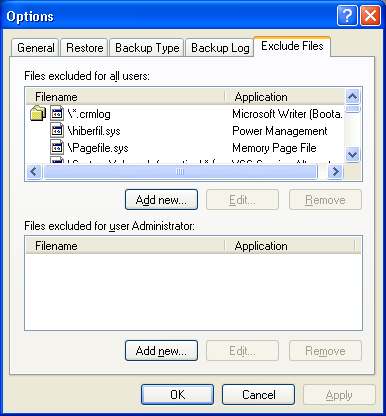
Рис. 24.13. Вкладка Exclude Files окна Options встроенной программы Backup
В обычных условиях, вероятнее всего, эти файлы действительно должны быть исключены из процессов резервного копирования и восстановления. Однако возможны и такие ситуации, когда системный администратор захочет включить эти файлы в процедуры резервного копирования и восстановления системы.
Все файлы, которые по умолчанию исключаются из процедур резервного копирования и восстановления, перечислены под следующим ключом реестра (рис. 24.14):
HKLM\SYSTEM\CurrentControlSet\Control\ BackupRestore\FilesNotToBackup
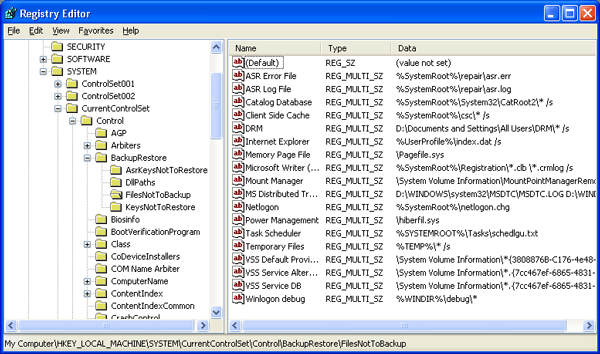
Рис. 24.14. Содержимое ключа HKLM\SYSTEM\CurrentControlSet\Control\ BackupRestore\FilesNotToBackup
Несмотря на то, что на вкладке Exclude Files окна Options программы Backup пользователю предоставляется возможность редактирования списка файлов, исключаемых из процессов резервного копирования и восстановления, внесенные изменения будут действовать только применительно к тому пользователю, от имени которого вы зарегистрировались в системе (т. е. они будут записаны в реестре под ключом HKEY_CURRENTJJSER).
Таким образом, если вам требуется отредактировать этот список файлов таким образом, чтобы изменения действовали в масштабах всей системы, вам не избежать ручного редактирования реестра.